Il existe plusieurs façons d'exécuter des outils. La méthode la plus courante consiste à ouvrir la boîte de dialogue de l'outil, à remplir ses paramètres, puis à cliquer sur OK pour exécuter l'outil. Pour les outils système, l'exécution d'un outil se déroule en arrière-plan, ce qui signifie que vous pouvez continuer à travailler dans ArcMap pendant que l'outil s'exécute. Un message de notification vous prévient lorsque l'exécution de l'outil est terminée, et vous pouvez afficher les informations concernant cette opération dans la fenêtre Résultats. Généralement, les sorties créées par les outils sont automatiquement ajoutées à la table des matières d'ArcMap.
Pour exécuter un outil, vous devez d'abord le localiser en le recherchant dans la fenêtre Rechercher ou en y accédant manuellement dans la fenêtre Catalogue.
Pour en savoir plus sur la recherche d'outils
Exécution d'un outil à l'aide de sa boîte de dialogue
Pour ouvrir la boîte de dialogue d'un outil à partir de la fenêtre Rechercher, cliquez sur le nom de l'outil.
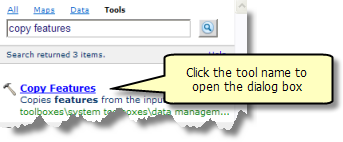
Pour ouvrir la boîte de dialogue d'un outil dans la fenêtre Catalogue ou ArcToolbox, double-cliquez sur l'outil et choisissez Ouvrir.
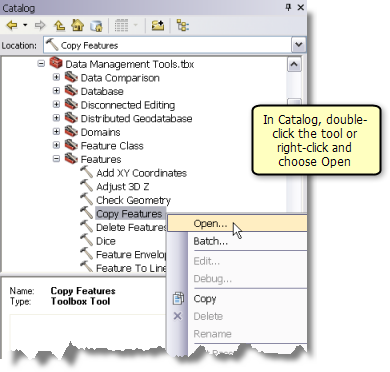
Une fois la boîte de dialogue de l'outil ouverte, renseignez les paramètres de l'outil. Chaque outil comporte son propre ensemble unique de paramètres. Certains paramètres sont obligatoires et doivent doit être renseignés (comporter des valeurs) pour que l'outil puisse s'exécuter. D'autres paramètres sont facultatifs, ce qui signifie que vous pouvez les laisser vides et accepter les valeurs par défaut. Les outils comportent à la fois des paramètres en entrée et en sortie. Les paramètres en entrée représentent généralement des jeux de données existants ou des options contrôlant le comportement de l'outil. Les paramètres en sortie constituent généralement de nouveaux jeux de données créés par l'outil. Le nom et l'emplacement des jeux de données en sortie sont automatiquement créés lorsque vous spécifiez un ou plusieurs paramètres en entrée.
Pour en savoir plus sur l'utilisation d'une boîte de dialogue d'outil
Exécution d'outils à l'aide de ModelBuilder
ModelBuilder est une application puissante qui vous permet de concaténer une séquence d'outils en utilisant la sortie d'un outil comme entrée d'un autre outil, comme illustré ci-dessous.
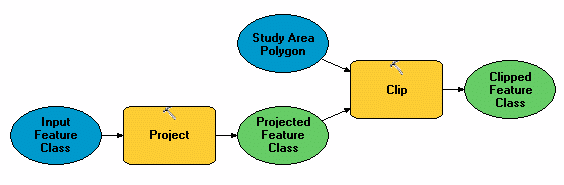
Dans ModelBuilder, vous ajoutez un outil, ouvrez sa boîte de dialogue, renseignez ses paramètres, puis cliquez sur le bouton OK. L'outil ne s'exécute pas lorsque vous cliquez sur OK : vous devez lancer le modèle pour exécuter l'outil. Cela vous permet de concaténer plusieurs outils et de les exécuter simultanément.
Les modèles vous permettent d'automatiser votre travail. Lorsque vous créez un modèle, vous conservez un workflow de traitement des données que vous pouvez exécuter plusieurs fois avec différentes données en entrée. Il existe un nombre infini de tâches que vous pouvez automatiser à l'aide de modèles.
Exécution d'outils à l'aide de la fenêtre Python
Les outils peuvent également être exécutés dans un langage de programmation textuel comme Python. Python étant basé sur du texte (et non sur un langage de programmation visuel comme ModelBuilder), vous saisissez le nom de l'outil suivi de ses paramètres. La fenêtre Python, illustrée ci-dessous, vous permet de saisir le code Python et de l'exécuter immédiatement.
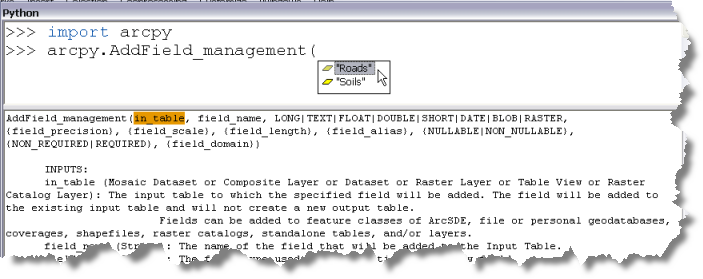
Bien que cela puisse sembler plus compliqué que l'utilisation de la boîte de dialogue de l'outil (rien de plus fastidieux que de saisir du code), l'utilisation de Python et de la fenêtre Python offrent de nombreux avantages :
- Vous pouvez adopter une structure de programmation logique, en créant par exemple une exécution conditionnelle de type if-then-else ou pour définir des boucles d'itération sur des ensembles de données, et accéder à des structures de données Python comme des dictionnaires et des listes.
- Vous pouvez accéder à diverses fonctionnalités dans les modules Python standard, comme des fonctions de chaîne, de calcul et de manipulation de fichier et de dossier. Dans l'illustration ci-dessous de, le module glob permet de parcourir les fichiers d'un dossier système.
- Python possède une base riche de modules tiers pouvant être utilisés pour manipuler et transformer des données.
- Lorsque vous chargez le site-package ArcPy (à l'aide de l'instruction import de l'illustration ci-dessous), vous pouvez accéder à tous les outils de géotraitement et à un hôte d'autres fonctions pour la lecture des entités ligne par ligne, la description des données ou l'interaction avec ArcMap. Par exemple, dans l'illustration ci-dessous, le module mapping d'ArcPy sert à ajouter des couches à la carte actuelle.
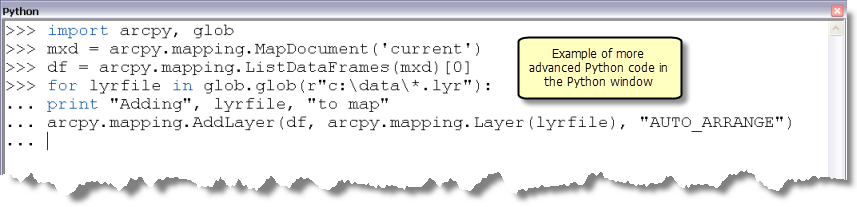
Exécution d'outils dans des scripts Python
La fenêtre Python vous permet d'entrer du code et de l'exécuter immédiatement. Mais vous pouvez également utiliser un éditeur de texte ou un environnement de développement intégré (IDE), comme PythonWin, pour créer des fichiers Python sur le disque (fichiers avec une extension .py). Ces fichiers, désignés par "scripts", sont des programmes que vous pouvez exécuter à partir de l'invite du système d'exploitation ou en créant un outil de script qui exécute le script. Un outil de script fonctionne comme n'importe quel autre outil de géotraitement : vous pouvez l'exécuter depuis sa boîte de dialogue, des modèles, la fenêtre Python ou des scripts Python.
Les environnements affectent l'exécution d'un outil
Les paramètres d'environnement fonctionnent comme des paramètres supplémentaires qui influent sur l'exécution d'un outil. Les environnements diffèrent des paramètres d'outil standard dans la mesure où ils n'apparaissent pas dans la boîte de dialogue de l'outil ni dans Python (à quelques exceptions). Ils sont définis à l'aide d'une boîte de dialogue ou d'une fonction distincte. Les paramètres d'environnement peuvent impacter l'exécution d'un outil de manière significative. Vous pouvez, par exemple, définir l'environnement Etendue afin que seules les entités présentes dans l'étendue courante de la carte soient utilisées lors de l'exécution d'un outil. Vous pouvez également définir l'environnement Système de coordonnées en sortie pour que votre outil écrive les entités en sortie en utilisant un système de coordonnées différent des entités en entrée.